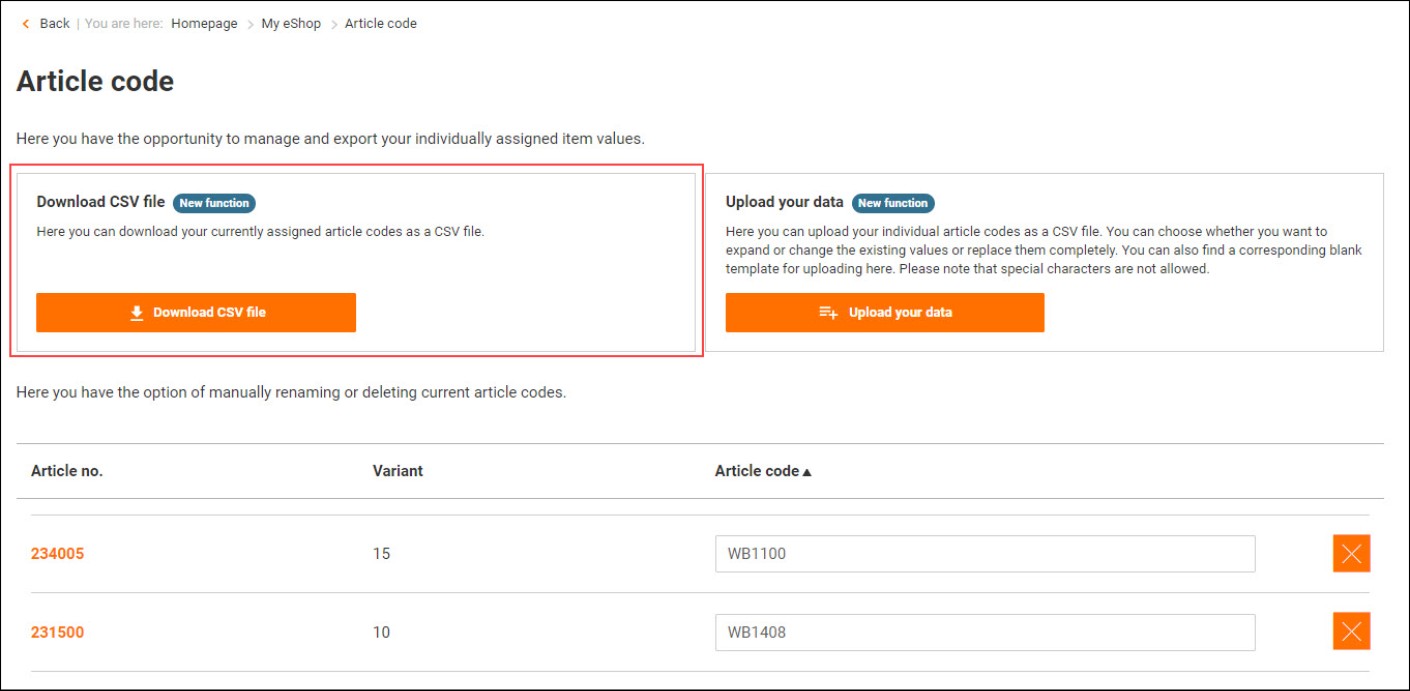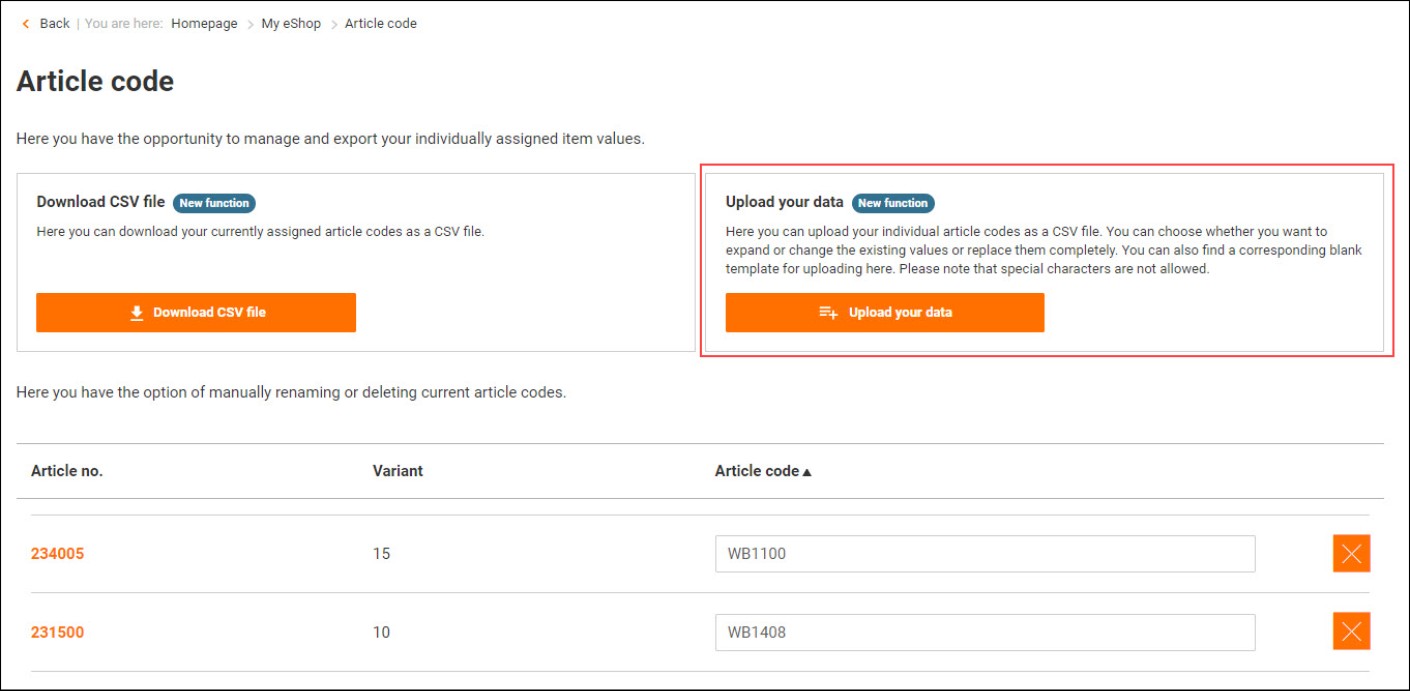Így szabhatja személyre rendelési folyamatát eShopunkkal
Takarítson meg időt belső folyamatainál, és tegye egyedivé rendelési folyamatát eShopunkkal.
Belső rendelési szám
Belső rendelési szám:
Lehetősége van az eShop rendelésekhez cége belső rendelési számát hozzárendelni. Ezeket eltárolhatja minden egyes rendeléshez, vagy automatikusan hozzáadhatja őket minden eShop rendeléshez az Ön által előre meghatározott feltételek szerint.Előnyök az Ön számára:
Amikor eShopunkból rendel, belső rendelési száma kerül felhasználásra a rendelési és szállítási dokumentumokon. Ezzel megkímélheti az áruk és rendelések hozzárendelését a vállalat belső rendelési folyamatában.A rendelés belső rendelési számának tárolása:
1. Jelentkezzen be a Hoffmann Group ügyfélfiókjába és válassza a kosár lehetőséget.
2. Most menjen a pénztárhoz, és adja meg a kívánt belső rendelési számot a „Feladási mód és belső rendelési szám” részben.
Belső rendelésszám megadása kötelező mezőként a rendelési folyamatban:
1. Jelentkezzen be a Hoffmann Group ügyfélfiókjába és menjen “Az eShop fiókom” oldalra. Válassza ki a “Vállalat beállításai” menüpontot.
2. A csúszka mozgatásával aktiválhatja a belső rendelésszám kötelező mezőként történő kérését a rendelési folyamatban.
Belső rendelési számok automatizálása:
1. Jelentkezzen be a Hoffmann Group ügyfélfiókjába és menjen “Az eShop fiókom” oldalra. Válassza ki a “Vállalat beállításai”menüpontot.
2. A „Belső rendelésszám automatizálása” részben határozza meg a belső rendelésszám automatikus generálásához használandó logikát.Cikkszámok
Cikkszámok:
A cikkszámok hozzárendelése lehetőséget ad arra, hogy számokkal vagy szöveggel tetszés szerint személyre szabja vagy kedvenceivé tegye az eShopban található termékeket. A cikkkódok létrehozásához az eShop adminisztrátorának fel kell adnia Önnek a jogot erre. Az eShop rendszergazdái úgy is beállíthatják az eShopot, hogy a felhasználók csak cikkszámmal rendelhessenek meg termékeket.Előnyök az Ön számára:
A cikkszámok használatával megjelölheti kedvenceit az eShopban, vagy olyan cikkszámokat tervezhet, amelyek Önnek és vállalkozásának megfelelnek. Az egyes cikkszámok elsőbbséget élveznek az eShop keresésben, vagyis gyorsan megtalálhatja a cikkszámokkal ellátott termékeket. Az a lehetőség, hogy csak cikkszámmal rendeljen cikkeket, lehetővé teszi bizonyos cikkek rendelhetőségének korlátozását a különböző felhasználók számára.
Új cikkszám létrehozása:
1. Jelentkezzen be a Hoffmann Group ügyfélfiókjába. Válassza ki az eShopunkban azt a terméket, amelyhez hozzá szeretné rendelni Cikkszám.
2. Kattintson a cikk kódjára: „Új létrehozása”, majd erősítse meg az újonnan hozzárendelt cikkkódot a „Hozzáadás” gombra kattintva.
A cikkszámok megtekintése és szerkesztése:
1. Jelentkezzen be a saját Hoffmann Group ügyfélfiókjába és lépjen “Az eShop fiókom” oldalra. Válassza ki a “Cikkszámok” menüpontot.
2. Mostantól megtekintheti, módosíthatja vagy törölheti az összes már hozzárendelt cikkszámokat.Cikkszámok letöltése:
1. Jelentkezzen be a saját Hoffmann Group ügyfélfiókjába aés lépjen Az eShop fiókom" oldalra. Válassza ki a “Cikkszámok” menüpontot.
2. Kattintson a bal oldalon található „CSV fájl letöltése” gombra.
3. A jelenleg hozzárendelt cikkkódok letöltésre kerülnek.
Cikkszámok feltöltése:
1. Jelentkezzen be a saját Hoffmann Group ügyfélfiókjába és lépjen “Az eShop fiókom” oldalra. Válassza ki a “Cikkszámok” menüpontot.
2. Kattintson a jobb oldalon található „Adatok feltöltése” gombra.
3. Ekkor megjelenik egy párbeszédpanel egy üres sablonnal, amelyet feltölthet. Azt is kiválaszthatja, hogy a cikkkódok listáját frissíteni vagy teljesen le kell cserélni.
4. Töltse fel fájljait a fogd és vidd módszerrel, vagy kattintson a „CSV-fájl kiválasztása” gombra.
5. Erősítse meg bejegyzéseit a „Feltöltés” gombra kattintva.Az eShop adminisztrátoraként lehetősége van különféle beállítások tárolására is, amelyek az eShop felhasználóinak cikkszámok hozzárendelésével kapcsolatosak.
Annak meghatározása, hogy mely eShop-felhasználók jogosultak cikkszámok szerkesztésére:
1. Jelentkezzen be a saját Hoffmann Group ügyfélfiókjábaés lépjen “Az eShop fiókom” oldalra. Válassza ki a “Felhasználói adminisztráció” menüpontot és a kívánt eShop felhasználót, akihez további jogokat szeretne hozzárendelni.
2. Görgessen a „engedélyezett cikkszámok szerkesztésére” lehetőséghez, és itt határozza meg, hogy az eShop felhasználója jogosult-e a cikkszámok szerkesztéséreBevásárlólisták
Bevásárlólisták:
Az eShop-unkban lehetősége van arra, hogy a rendszeresen szükséges termékeket elmentse személyes bevásárlólistájába, és rendelési sablonként használja.Előnyök az Ön számára:
A bevásárlólisták segítségével gyorsabban rendelheti meg a rendszeresen szükséges termékeket. Lehetősége van a kívánt tételek hozzáadására a termékismertető oldalakon, a termékoldalakon, a kosárban, Excel fájlon keresztül vagy magán a bevásárlólistán. Tetszőleges számú sablont létrehozhat, és megoszthatja azokat kollégáival.
Új bevásárlólista készítése:
1. Jelentkezzen be a saját Hoffmann Group ügyfélfiókjába és lépjen “Az eShop afiókom” oldalra. Válassza ki a “Bevásárlólisták” menüpontot.
2. Mostantól új bevásárlólistákat hozhat létre.
3. Erősítse meg a bejegyzéseket.
Új bevásárlólista importálása:
1. jelentkezzen be a saját Hoffmann Group ügyfélfiókjába és lépjen “Az eShop fiókom” oldalra. Válassza ki a “Bevásárlólisták” menüpontot.
2. Kattintson a „Tétellista importálása” gombra.
3. Megnyílik egy új ablak. Most kattintson a "Sablon letöltése" gombra.
4. Írja be a tételszámokat a letöltött listába.
5. Mentse el a listát CSV vagy XLS fájlként, és töltse fel a megfelelő mezőbe.
6. Válasszon úti célt új tételeihez (meglévő/új bevásárlólista, bevásárlókosár)
7. A „Lezárás” gombra kattintva a rendszer ennek megfelelően átirányítja Önt.Közvetlen vásárlásTermék közvetlen behelyezése a kosárba: Adja meg a termékszámot vagy a termékkódot itt!Talált termékek:
-
Cikkszám {{ combinedCodeWithHighlight }}Cikkszám:EAN / GTIN:Gyártó száma:
Nem található a keresett termék:
Kérjük, ellenőrizze ezeket az adatokat vagy módosítsa a cikkszámot / termékszámot.
Ez a termék nem rendelhető.A szolgáltatások nem rendelhetők meg a megfelelő termék nélkül. Kérjük, hogy a kívánt termékhez kapcsolódóan rendelje meg a szolgáltatást!Ennél a terméknél további beállítás szükséges a termékinformációs oldalon.Kérjük, ellenőrizze ezeket az adatokat vagy módosítsa a cikkszámot / termékszámot.Kérjük, válasszon ki egy konkrét változatot.Rendszerünkben hiba lépett fel.Ez a termék már nem elérhető.Több termék hozzáadása a(z) Megrendelőlap -on keresztül.Jelentkezzen be a fiókjába